Correction : le solde Google Play continue dêtre refusé

Si le solde Google Play continue d
Avoir toutes vos photos et vidéos stockées en toute sécurité dans le cloud est pratique. Et ça ne va guère mieux que Google Photos. Bien sûr, c'est loin d'être idéal si vous êtes bloqué pendant le téléchargement avec le Se préparer à sauvegarder dans Google Photos . Si vous êtes concerné par ce problème exact ou similaire (téléchargement lent, échec du téléchargement de certains fichiers, etc.), assurez-vous de vérifier les étapes que nous avons énumérées ci-dessous.
Table des matières:
Pourquoi la sauvegarde de Google Photos prend-elle si longtemps ?
Les premières choses qui viennent à l'esprit sont la bande passante lente lors du téléchargement d'une grande vidéo éventuellement 4K en qualité d'origine et d'autres problèmes liés au réseau. Si vous êtes certain que ce n'est pas la cause du problème, la réinitialisation de Google Photos et la désactivation de la réactivation de la sauvegarde et de la synchronisation devraient vous permettre de surmonter cet obstacle.
Si vous rencontrez toujours des problèmes, envisagez d'effacer les données locales ou de réinstaller Google Photos à partir de votre appareil.
1. Vérifiez le réseau
La première chose à faire est de vérifier la connexion réseau. Redémarrez votre appareil et assurez-vous qu'il est connecté à un réseau Wi-Fi stable. Si vous rencontrez des problèmes, redémarrez le routeur, oubliez le réseau sur votre téléphone et reconnectez-vous à nouveau ou, en dernier recours, réinitialisez les paramètres réseau comme expliqué ici .
Si vous souhaitez utiliser les données mobiles pour télécharger des photos, assurez-vous d'activer cette option dans les paramètres Photos. Pour ce faire, suivez ces étapes :
Si la sauvegarde fonctionne comme prévu pour d'autres catégories (par exemple, applications, appels, messages SMS...) mais reste bloquée uniquement avec des photos et des vidéos, assurez-vous de désactiver et de réactiver l'option Sauvegarder et synchroniser dans Google Photos et réessayez. Pour ce faire, ouvrez Google Photos > Compte/photo de profil > Paramètres des photos > Sauvegarder et synchroniser et désactivez Sauvegarder et synchroniser. Réactivez-le et vérifiez les améliorations.
Cela peut être utile si le problème est uniquement lié à Google Photos et qu'il résout généralement le problème. À moins qu'il n'y ait d'autres causes en jeu provoquant l'arrêt du message Se préparer à sauvegarder sur Google Photos.
2. Effacez les données de Google Photos ou réinstallez l'application
La corruption des données n'est pas chose courante sur Android mais cela peut arriver, surtout après une mise à jour majeure du système. Dans ces cas, de nombreux bogues apparaissent avec leurs vilaines têtes. Heureusement, tout ce que vous avez à faire pour résoudre ce problème est simplement d'effacer toutes les données locales de Google Photos ou de réinstaller l'application (désinstaller les mises à jour de l'application).
Voici comment effacer les données locales de Google Photos sur Android :
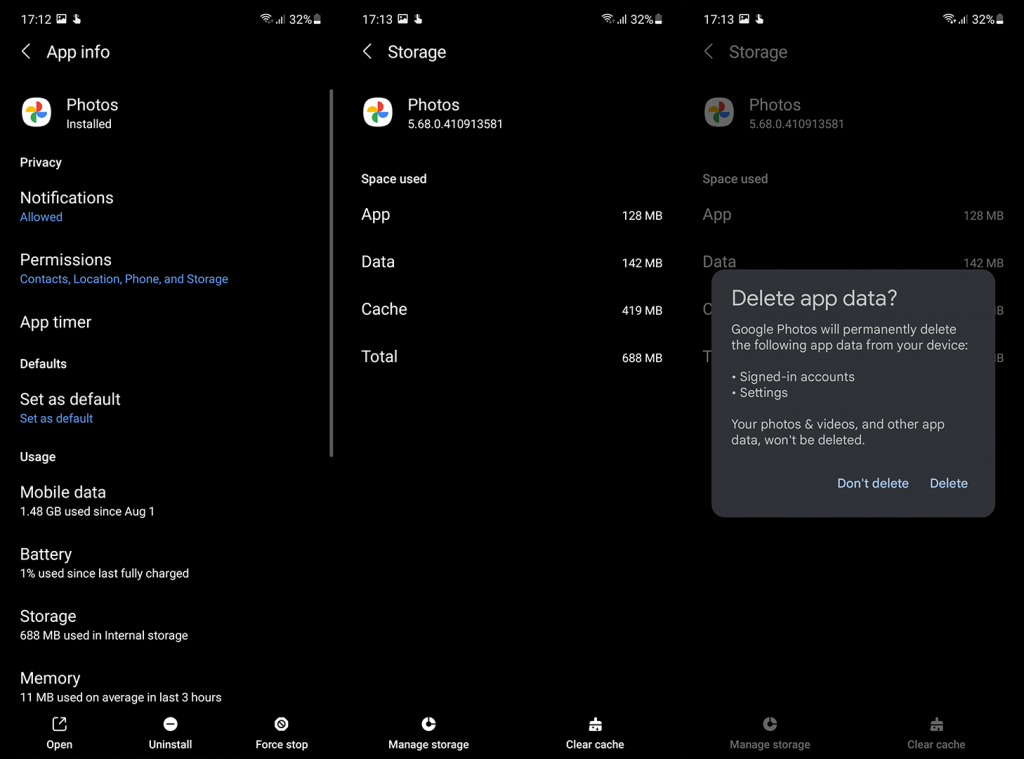
Si cela ne vous aide pas, vous pouvez réinstaller l'application ou, si Google Photos est une application système, vous pouvez désinstaller ses mises à jour. Dans tous les cas, vous devez accéder au Play Store, localiser Google Photos et appuyer sur Désinstaller. Après avoir réinstallé l'application, vous être connecté et l'avoir configuré, vérifiez si le problème Prêt pour la sauvegarde apparaît toujours. Si c'est le cas, passez à l'étape suivante de cette liste.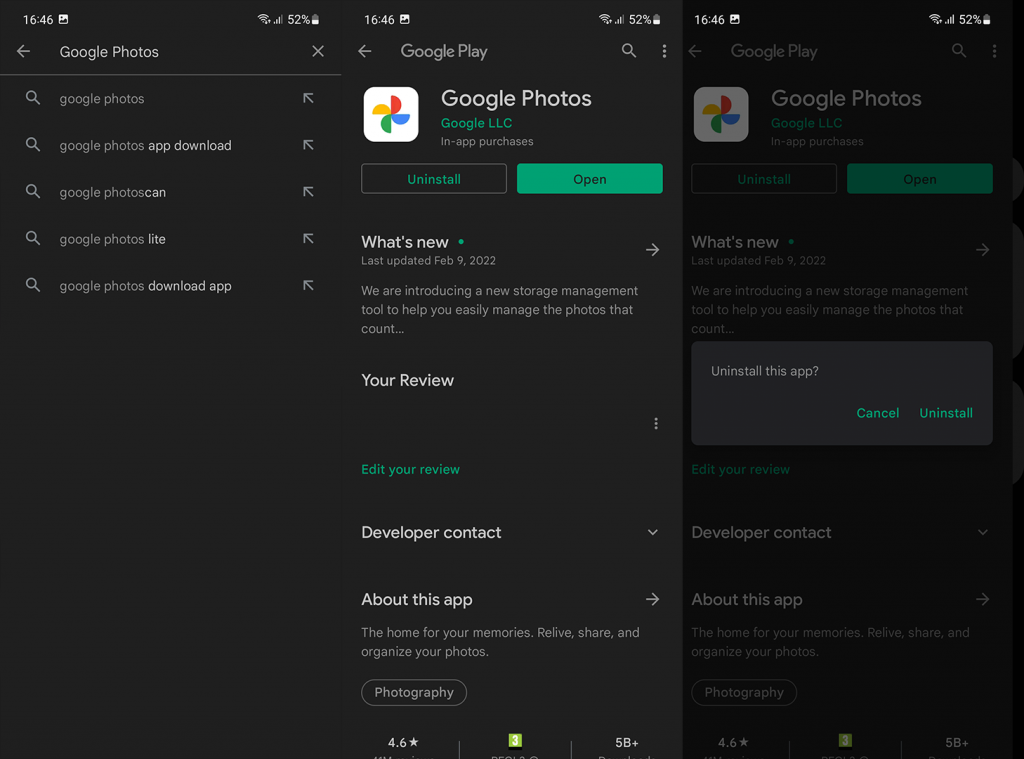
3. Supprimer les fichiers non pris en charge
Une autre chose que vous devriez considérer est la suppression des fichiers vidéo non pris en charge. Certains utilisateurs ont suggéré cela car, avec certains fichiers, Google Photos peut tomber dans une boucle de téléchargement sans fin où la vidéo ne peut pas être traitée et téléchargée si son format n'est pas pris en charge ou si le fichier est corrompu.
Dans tous les cas, essayez de supprimer ou de déplacer les anciennes vidéos vers un autre dossier (à partir du dossier DCIM) ou supprimez-les si elles ne sont pas sauvegardées. Habituellement, il y a des indications visuelles des photos ou des vidéos téléchargées dans l'application afin que vous puissiez facilement identifier celle qui cause le problème pendant le processus de sauvegarde.
4. Désactiver et réactiver Google Backup
Enfin, si vous ne pouvez pas terminer une sauvegarde du système parce que vous êtes bloqué à l'invite Se préparer à sauvegarder Google Photos, assurez-vous d'essayer de désactiver et de réactiver Google Backup.
De plus, et cela peut être assez ennuyeux, nous vous recommandons de désactiver toutes les mesures de sécurité, y compris le déverrouillage par empreinte digitale et le code PIN/mot de passe/modèle avant de faire la première sauvegarde. Pour une raison quelconque, Google Backup s'arrête avant la fin sur certains appareils, sauf si la sauvegarde est effectuée lorsque l'appareil est sans mesures de sécurité.
Bien sûr, après avoir créé la sauvegarde, vous devez restaurer vos mesures de sécurité et enregistrer à nouveau les empreintes digitales/votre visage et les sauvegardes manuelles et automatiques devraient fonctionner sans problème. Voici comment désactiver et réactiver Google Backup sur n'importe quel téléphone Android :
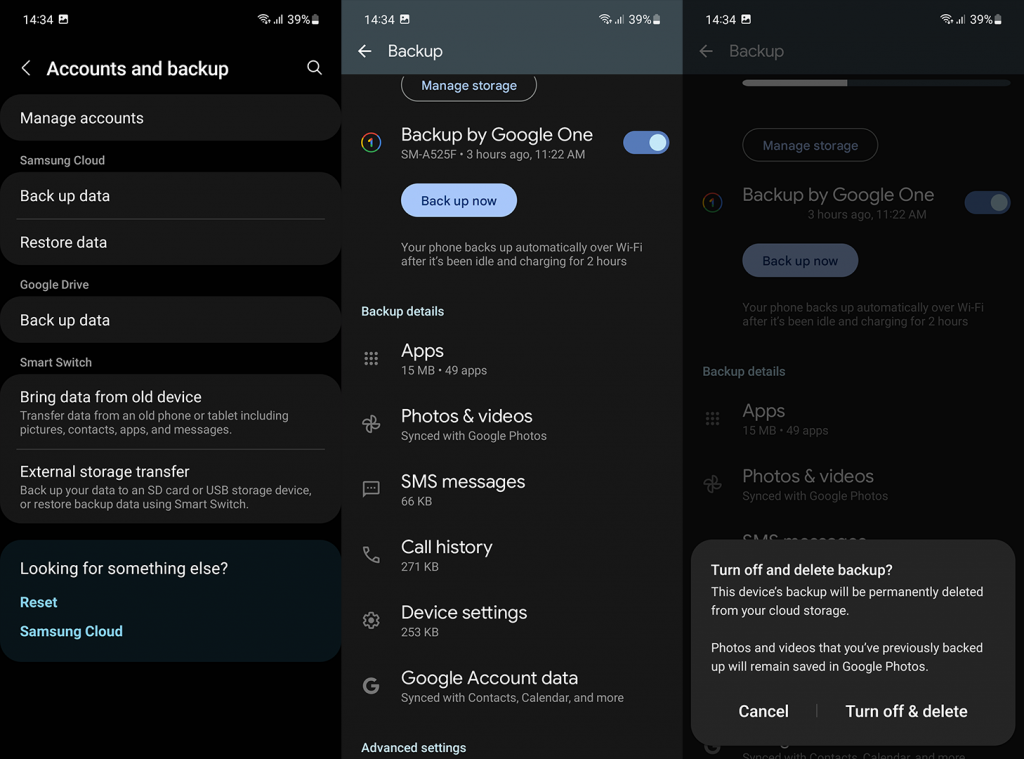
Et, sur cette note, nous pouvons conclure cet article. Merci d'avoir lu ce qui était, espérons-le, un article informatif et utile. Êtes-vous toujours bloqué avec l'invite Se préparer à sauvegarder dans Google Photos ? Avez-vous des solutions alternatives à proposer ? Assurez-vous de les partager avec nous dans la section des commentaires ci-dessous.
Si le solde Google Play continue d
Résolvez l’erreur 94 Échec du chargement de Hulu sur un PC Windows 10 ou une Xbox One grâce à nos solutions efficaces pour corriger le code d
Apprenez à corriger le code d
Si vous avez une image, une vidéo ou un fichier qui accompagne une note, apprenez à les insérer facilement dans OneNote grâce à notre guide étape par étape !
Obtenez des solutions pour corriger l
Apprenez à citer des sources et à créer une bibliographie dans Google Docs de manière efficace. Suivez ces étapes simples pour améliorer la qualité de vos travaux.
Suivez ici tous les correctifs possibles pour résoudre l
Résolvez le problème lorsque les fonctionnalités de jeu ne sont pas disponibles pour le bureau Windows ou l
Découvrez comment exporter vos messages de chat Discord. Apprenez les meilleures méthodes, y compris l
Obtenez des détails complets sur l'erreur de tête d'impression manquante ou défaillante. Essayez les meilleurs correctifs pour résoudre l'erreur de tête d'impression manquante ou en échec de HP Officejet.
![[RESOLU] Comment corriger lerreur Hulu 94 sur Windows 10 et Xbox One ? [RESOLU] Comment corriger lerreur Hulu 94 sur Windows 10 et Xbox One ?](https://luckytemplates.com/resources1/c42/image-2767-1001202432319.png)
![[7 solutions testées] Correction du code derreur 0xc000017 sur Windows 10 [7 solutions testées] Correction du code derreur 0xc000017 sur Windows 10](https://luckytemplates.com/resources1/images2/image-8976-0408150639235.png)

![[RÉSOLU] Comment réparer Discord en changeant davatar trop rapidement ? [RÉSOLU] Comment réparer Discord en changeant davatar trop rapidement ?](https://luckytemplates.com/resources1/images2/image-5996-0408150905803.png)

![CORRIGÉ : Erreur de VIOLATION DE LICENCE SYSTÈME dans Windows 10 [10 CORRECTIONS FACILES] CORRIGÉ : Erreur de VIOLATION DE LICENCE SYSTÈME dans Windows 10 [10 CORRECTIONS FACILES]](https://luckytemplates.com/resources1/images2/image-4999-0408150720535.png)


![Correction de lerreur Tête dimpression manquante ou défaillante sur les imprimantes HP [8 astuces] Correction de lerreur Tête dimpression manquante ou défaillante sur les imprimantes HP [8 astuces]](https://luckytemplates.com/resources1/images2/image-2788-0408151124531.png)